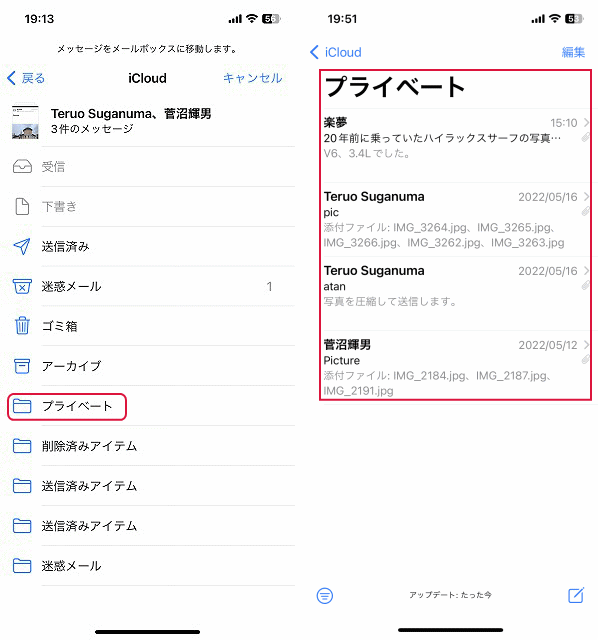アイフォーンの「メール」アプリでも、パソコンのメールと同様にフォルダを作ってメールを整理することができますが、「iCloud」のみ対応しています。プロバイダーメールなどではフォルダを作ることはできません。また、メールを自動的に分類する機能はありません。自動的に分類されるのは「VIP」フォルダのみです。
フォルダを作成する方法
フォルダを作成するには、「メールボックス」の画面で、右上の「編集」をタップします。
画面右下の「新規メールボックス」をタップします。
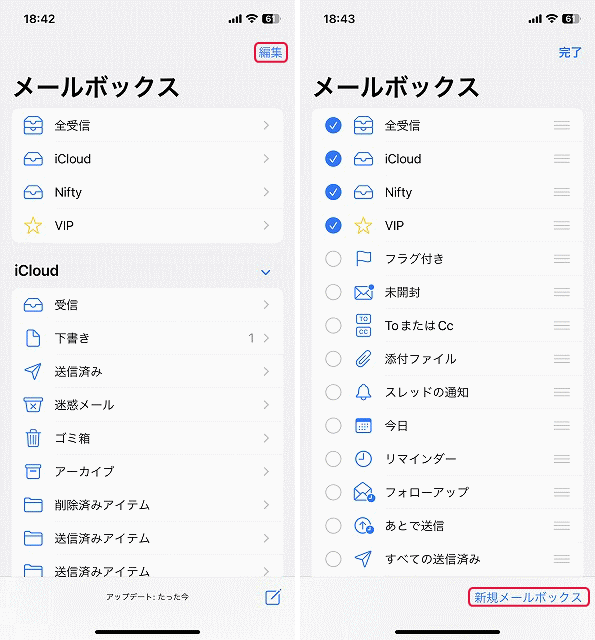
名前欄にフォルダ名を入力し、「メールボックスの場所」をタップして、メールボックスを作成したいアカウントを選択します。
「iCloud」をタップします。プロバイダーメールなどではフォルダを作ることができません。「メールボックスを作成できません」というエラーが表示されます。
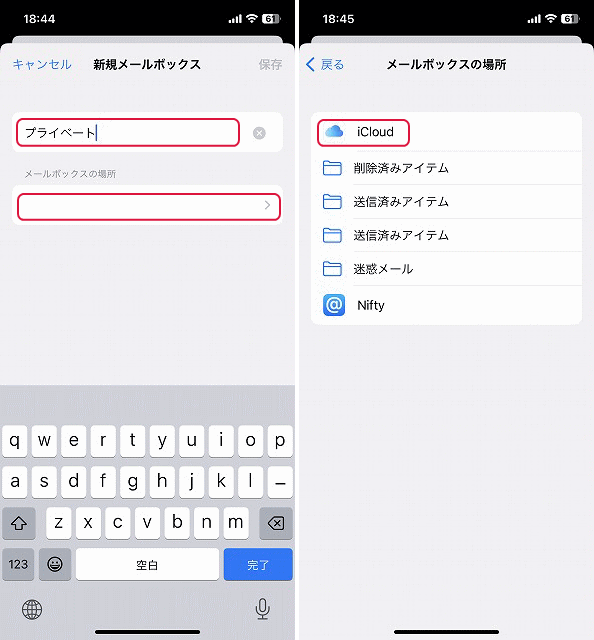
「保存」をタップします。
フォルダがiCloudに作成されたことを確認して、「完了」をタップします。フォルダの作成は完了です。

フォルダにメールを移動する方法
「受信」をタップし、フォルダに移動させたいメールの上に左にスワイプし、「その他」をタップします。強くスワイプするとゴミ箱に入るので加減してスワイプします。
「メッセージを移動」をタップします。
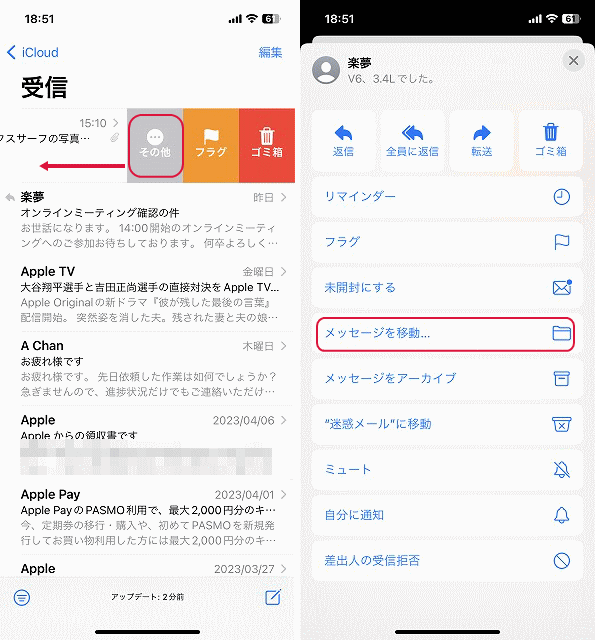
メールを移動したいフォルダをタップします。視覚的に移動が分かります。
確認してみると、メッセージがフォルダに移動しています。
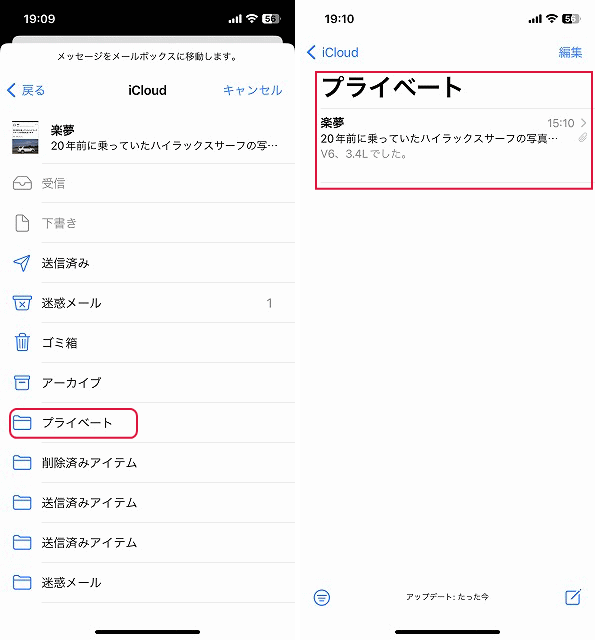
複数のメールを移動するには、「受信」をタップし、右上の「編集」をタップします。
移動させたいメールをタップしてチェックを付け、画面下の「移動」をタップします。
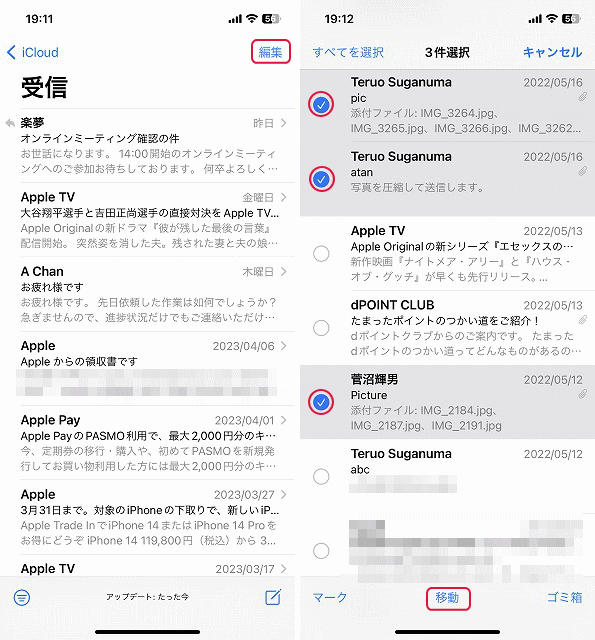
メールを移動したいメールボックスをタップします。以上の操作で複数のメールを移動することができます。